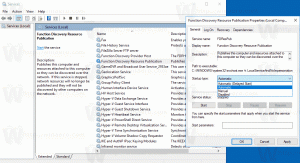Коригирайте липсата на мрежа в конзолата Bash в Windows 10
Ако сте инсталирали Bash в Windows 10 и мрежата не работи за вас, напр. не можете да се свържете с някакъв хост чрез ssh, ето едно бързо решение за вас, което ще ви помогне да разрешите този проблем. Вижте инструкциите по-долу.
Мрежата в bash може да не работи поради неправилно разрешаване на DNS в bash сесията. Вероятно е грешка в подсистемата на Linux, тъй като е много нов компонент на Windows 10.
Да се коригиране на неработеща мрежа в конзолата на Bash в Windows 10, просто добавете правилния DNS сървър към Linux компонента на Windows 10. Ето как.
- Отворете Bash. Можете да го стартирате направо от менюто "Старт" или чрез описания метод ТУК.


- На bash конзолата изпълнете следната команда:
echo nameserver 8.8.8.8 > /etc/resolv.conf
Заменете частта 8.8.8.8 с действителния адрес на вашия DNS сървър. Ако не знаете адреса на вашия DNS сървър, определено можете да използвате 8.8.8.8, който е публичният DNS сървър, предоставен от Google. Обикновено винаги работи.
Вижте следната екранна снимка:
След като това е направено, вашата bash мрежа трябва да работи и да работи. Ето Winaero.com, отворен в конзолния браузър "Връзки" на фиксирания bash екземпляр:
Това е.